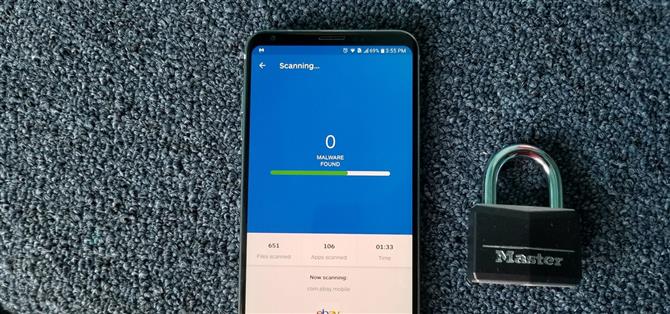På grunn av måten Google Play fungerer på, har Android et «dårlig app » -problem.
Android har flere verktøy tilgjengelig for brukere som gir beskyttelse.
Tips 1: Ikke avhengig av Google Play Protect
Etter at flere problemer med skadelige apper har kommet seg inn i Google Play-butikken, introduserte Google Google Bouncer som en måte å løse problemet på.
Utfør de samme oppgavene som hver applikasjon gjorde hver for seg, var Play Protect, Googles måte å vise utviklere og forbrukere på at de var seriøse om sikkerhet.
 AV Test Antivirus Software for Android (september 2017).
AV Test Antivirus Software for Android (september 2017).
Sammenlignet med bransjens gjennomsnitt på 95,7%, er Play Protect et ineffektivt antivirusprogram.
Selv om vi ikke anbefaler å deaktivere funksjonen (siden den allerede er innebygd og funksjonene «Finn min enhet» er nyttige), anbefaler vi at du laster ned et annet antivirusprogram for å supplere malware-skanning.
- Installer Antiy AVL gratis fra Google Play Butikk

Antiy AVL er over bransjens gjennomsnitt på både sanntidsdeteksjon og deteksjon over fire uker med en 100% deteksjonsrate i begge kategorier.
Når du har installert programmet, anbefaler vi at du utfører en «app only » -skanning for å sørge for at ikke noe skadelig allerede er installert på enheten din.

 (1) AVL utfører start skanning, (2) AVL Innstillinger-menyen.
(1) AVL utfører start skanning, (2) AVL Innstillinger-menyen.
Tips 2: Gjennomgå Apptillatelser
Fra og med 6,0 Marshmallow bruker Android et apptillatelsessystem for å utvide tilgang til bestemte funksjoner på smarttelefonen din.
Appene har imidlertid ikke gitt disse tillatelsene som standard, slik at du vanligvis ser en rekke tillatelsesanmodninger første gang du åpner en app eller første gang du prøver å bruke en funksjon som krever en av disse tillatelsene.
 Snapsed-bildebehandlingsprogrammet ber om tillatelse til å få tilgang til filer som er lagret på en telefon.
Snapsed-bildebehandlingsprogrammet ber om tillatelse til å få tilgang til filer som er lagret på en telefon.
Dessverre bruker ikke alle apper dette nye systemet, og i stedet vil du be om tillatelser i bulk når du installerer appen.
Det er også veldig enkelt å feilsøke den initielle batchtillatelsesforespørselen som en bekreftelsespopp, og spør om du er sikker på at du vil installere appen. Hvis du trykker på «Tillat, » har appen nå tillatelse til

 Eksempel på en app som ikke bruker det nye tillatelsessystemet.
Eksempel på en app som ikke bruker det nye tillatelsessystemet.
Selv om de bruker det nye systemet, krever mange apper tillatelser som de ikke trenger for funksjonalitet.
For å se app-tillatelser, åpne Innstillinger-menyen ved å enten velge tannhjulikonet i Hurtige innstillinger eller velge ikonet «Innstillinger » i app-skuffen.
Hvis ingenting vises (som det er tilfelle med LG UX-enheter), velg «Apps » i Innstillinger-menyen og velg de tre vertikale punktene.

 For LG UX-huden krever tilgang til tillatelsesmenyen flere trinn.
For LG UX-huden krever tilgang til tillatelsesmenyen flere trinn.
Deretter ser du en liste over alle tillatelser som er tillatt for apper og antall applikasjoner som for øyeblikket har tilgang til den funksjonen til smarttelefonen din.
Den anbefalte strategien for å følge er prinsippet om minst privilegium.
Et eksempel på dette kan du finne i den offisielle appen for Foot Locker.

 Tilbakekall kalenderen tillatelse fra Foot Locker app.
Tilbakekall kalenderen tillatelse fra Foot Locker app.
Ved å minimere app tilgang, vil du beskytte deg mot selskaper som får unødvendig mengde informasjon om deg.
Med mindre det er en eldre app som ikke bruker det nye tillatelsessystemet, trenger du ikke å bekymre deg for å bryte en app når du fjerner tillatelser.


Tips 3: Slå av ukjente kilder
Til tross for Play Store ‘s problem med kompromitterte applikasjoner, er Play Store det sikreste stedet for å laste ned Android-apper.
Android kontrollerer muligheten til å installere tredjepartsapps med et alternativ kjent som «Ukjente kilder » – du vil bare kunne installere Applikasjoner uten Play-butikk når dette alternativet er aktivert.
For å deaktivere «Ukjente kilder, » naviger til Innstillinger-menyen og velg «Sikkerhet. » Denne menyen kan være kombinert med andre alternativer som «Låsskjerm og sikkerhet » eller «Personvern og sikkerhet, » men

 Noen Android skins bundle Sikkerhet med andre alternativer
Noen Android skins bundle Sikkerhet med andre alternativer
Tips 4: Ta vare på de små tingene
Det er flere små ting du kan forbedre dine sjanser for ikke å bli smittet med skadelig programvare eller ved et uhell å installere et skadelig program. System ->Systemoppdateringer.
Dessverre er dette trinnet ikke alltid i vår kontroll siden nesten ingen OEM gir månedlige Android-sikkerhetsoppdateringer omgående.
Vanligvis vil fastvareoppdateringer ikke bare inneholde de nyeste sikkerhetsoppdateringene, men også feilrettinger.

Nå som du vet at skadelig programvare er i Play-butikken, gjør du litt forskning før du installerer en app.
Unngå obskure apps som gir for mye funksjonalitet.
Endelig bruk en VPN når det er mulig.
 VPN, for eksempel NordVPN, vil sikre data mellom enheten din og appens servere
VPN, for eksempel NordVPN, vil sikre data mellom enheten din og appens servere
Ved å bruke disse tipsene, kan du redusere sjansene dine for å laste ned en skadelig app.